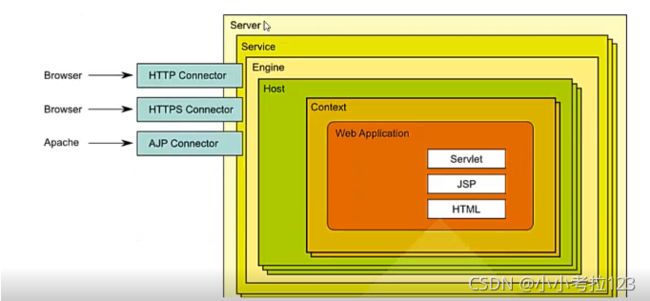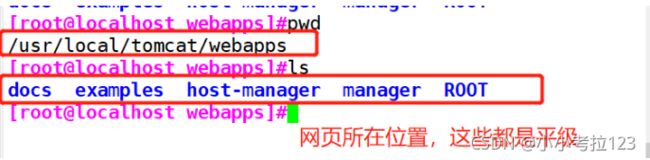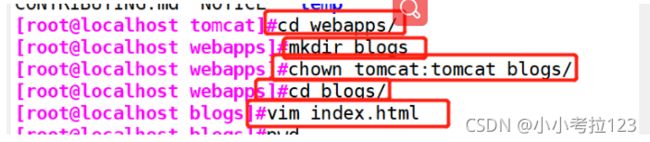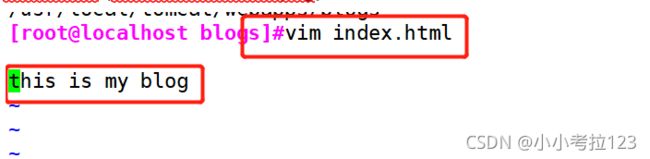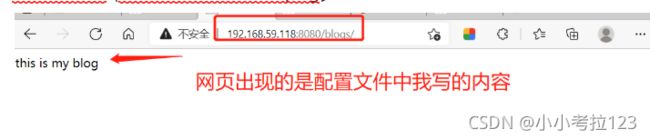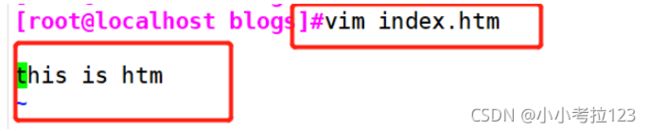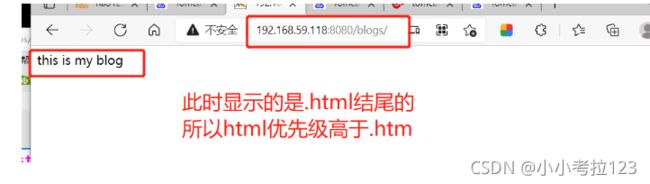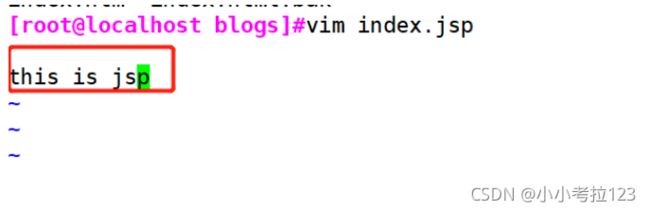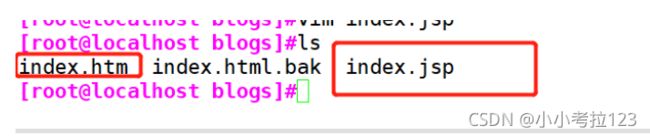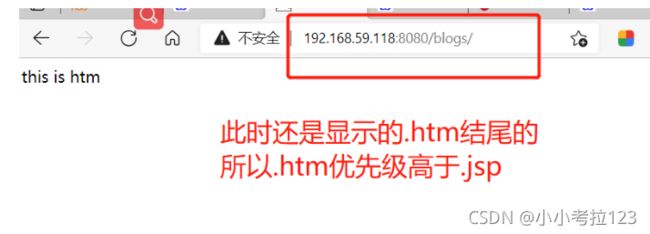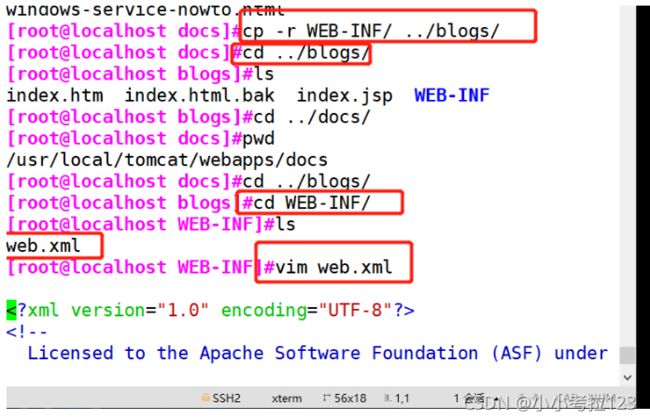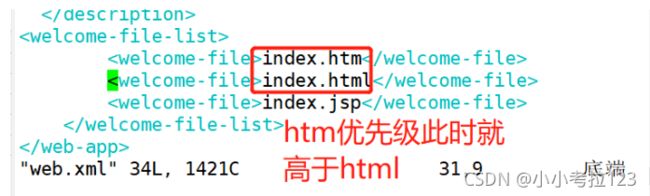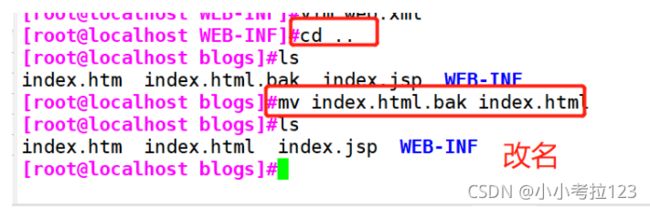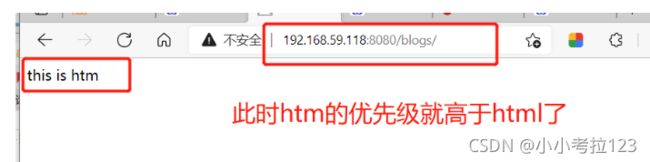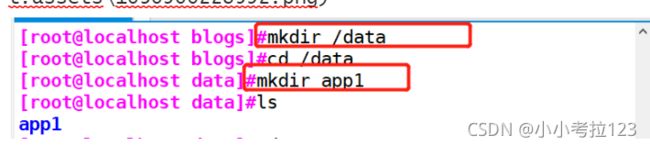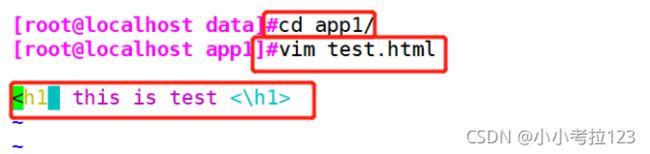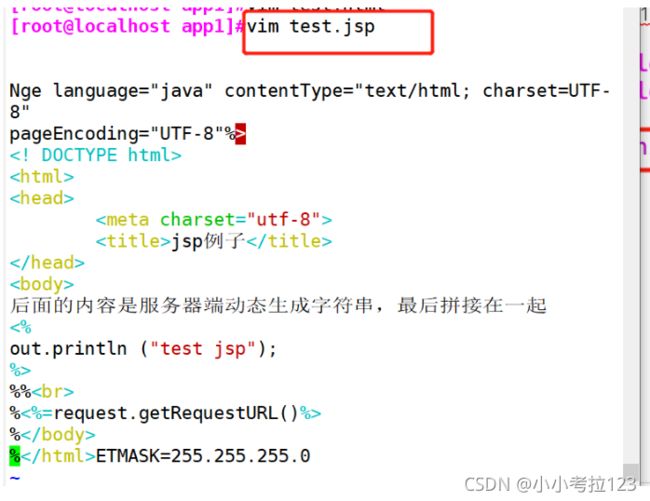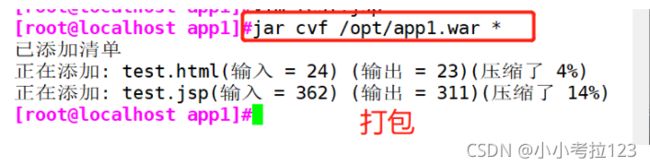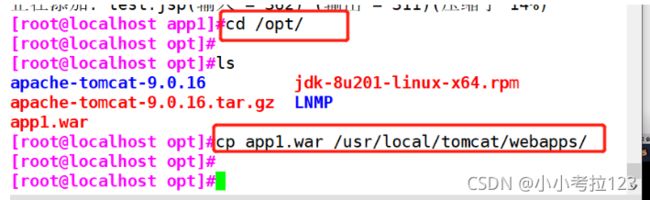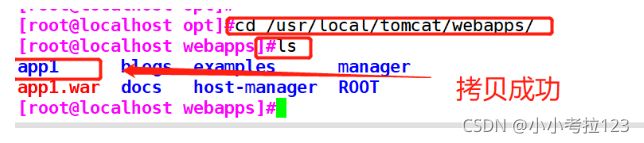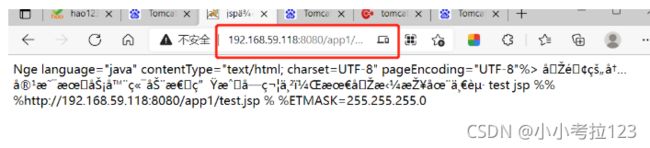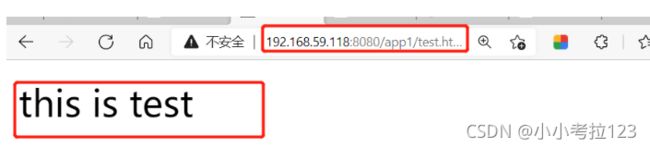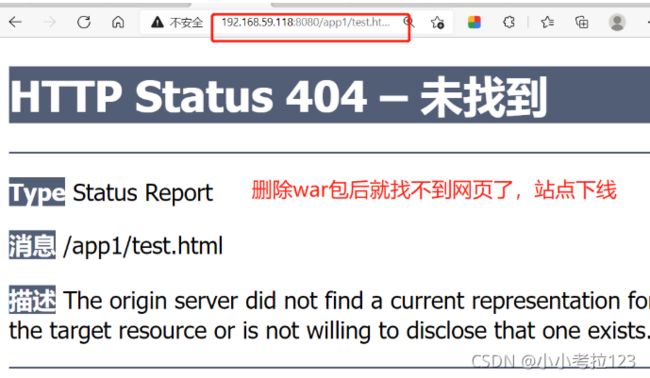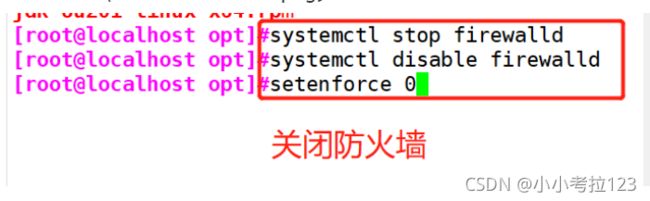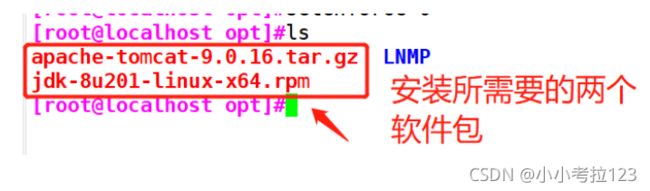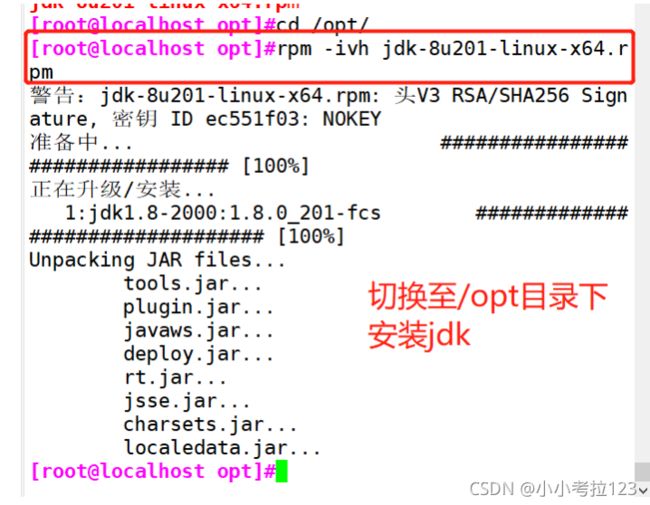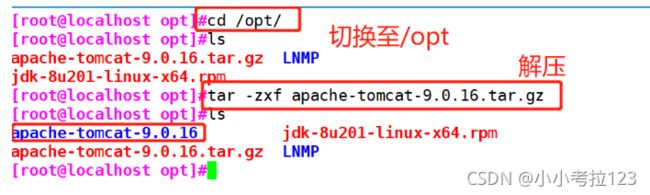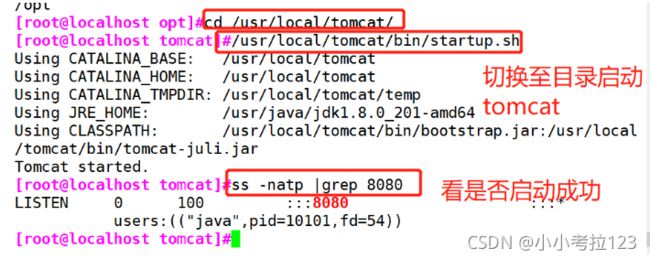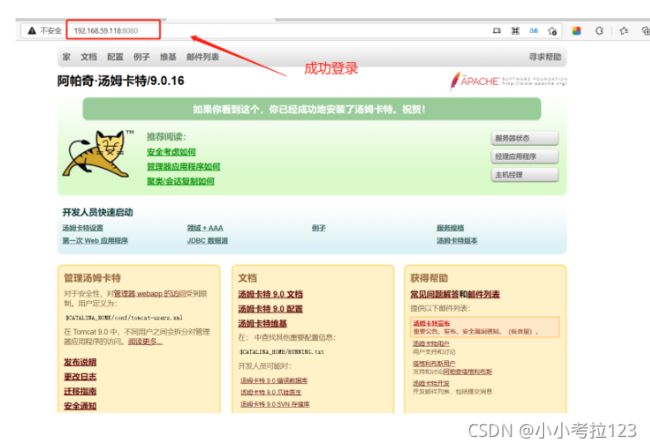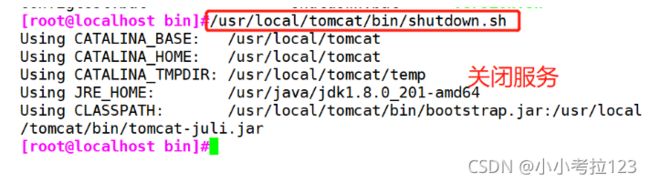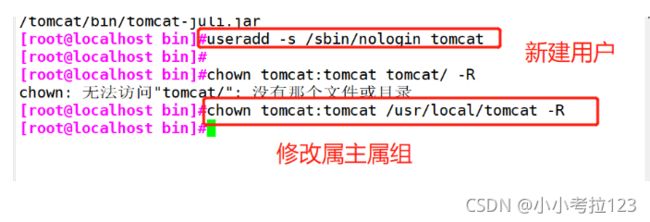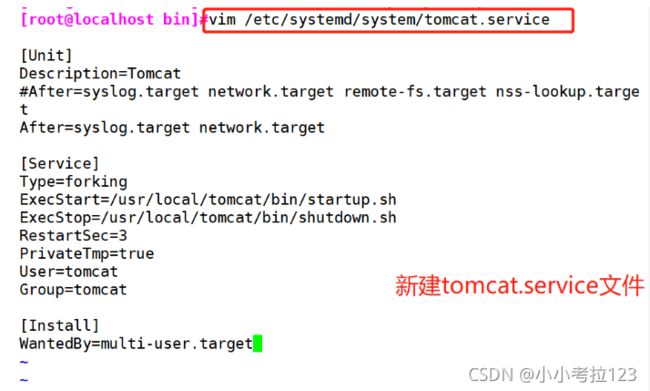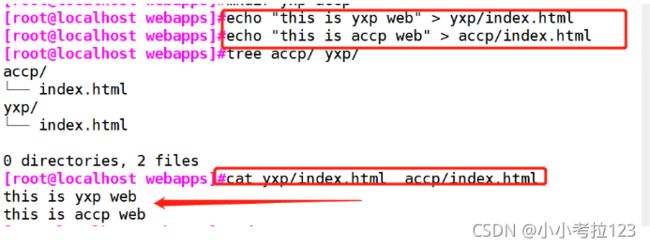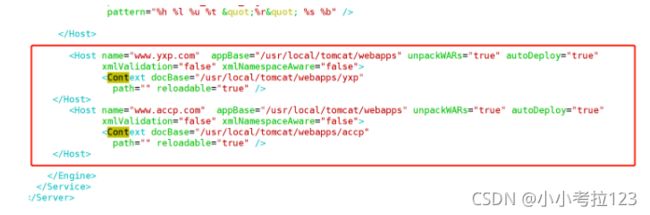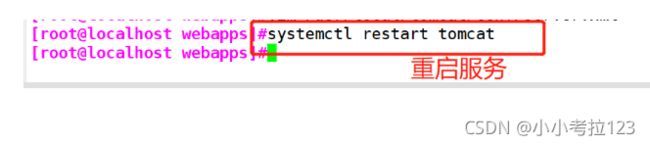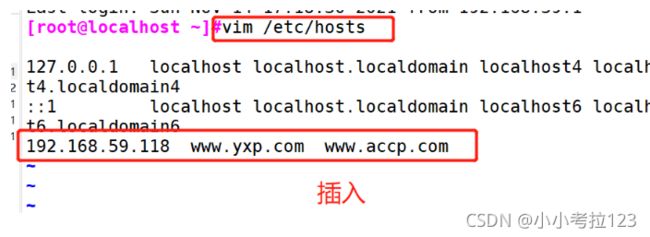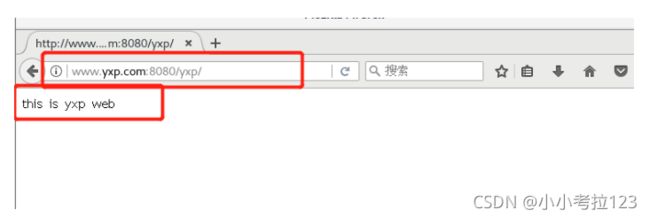Tomcat服务部署及优化
目录
一、Tomcat简介
1.1什么是Tomcat
二、配置文件介绍及核心组件
2.1核心组件
2.2Tomcat顶层架构
2.3Tomcat 处理请求过程
2.4配置文件
安装目录下 文件介绍
conf子目录
2.5磁盘文件 和访问的url对应关系
建一个博客网页
2.6主页文件的优先级
举例:html优先级高于htm
举例:.htm优先级高于 .jsp
修改项目中的优先级
2.7打包jar包实际操作
三、Tomcat服务部署
3.1安装jdk
3.2 设置JDK环境变量
3.3安装tomcat
3.4启动tomcat
3.5将tomcat添加到服务
四、Tomcat服务优化
4.1 Tomcat 虚拟主机配置
4.2Tomcat 配置文件参数优化
一、Tomcat简介
1.1什么是Tomcat
自 2017 年 11 月编程语言排行榜 Java 占比 13%,高居榜首,Tomcat 也一度成为 Java 开发人员的首选。其开源、占用系统资源少、跨平台等特性被深受喜爱。本章主要学习如何 部署 Tomcat 服务,根据生产环境实现多个虚拟主机的配置,最后的重点是进行压测,根据 压测结果如何优化 Tomcat 服务及常见的内存溢出如何处理。
Tomcat服务器是一个免费的开放源代码的Web应用服务器,属于轻量级应用服务器,在中小型系统和并发访问用户不是很多的场合下被普遍使用,是开发和调试JSP程序的首选。一般来说,Tomcat虽然和Apache或者Nginx这些Web服务器一样,具有处理HTML页面的功能,然而由于其处理静态HTML的能力远不及Apache或者Nginx,所以Tomcat通常是作为一个Servlet和JSP容器,单独运行在后端。
官网地址:Apache Tomcat® - Welcome!
二、配置文件介绍及核心组件
2.1核心组件
Tomcat 由一系列的组件构成,其中核心的组件有三个:
-
Web 容器:完成 Web 服务器的功能。
-
Servlet 容器:名字为 catalina,用于处理 Servlet 代码。
-
JSP 容器:用于将 JSP 动态网页翻译成 Servlet 代码
多实例:多实例就是在一台服务器上同时开启多个不同的服务端口,同时运行多个服务进程,这些服务进程通过不同的socket监听不同的服务端口来提供服务。
引擎:一般而言,引擎是一个程序或一套系统的支持部分。常见的程序引擎有游戏引擎、搜索引擎、杀毒引擎等
| 名称 | 说明 |
|---|---|
| server | 服务器,Tomcat运行的进程实例,一个Server中可以有多个service,但通常就一个 |
| service | 服务,用来组织Engine和Connector的对应关系,一个service中只有一个Engine |
| connector | 连接器,负责客户端的HTTP、HTTPS、AJP等协议连接。一个Connector只属于某一个Engine |
| Engine | 即引擎,用来响应并处理用户请求。一个Engine上可以绑定多个Connector |
| Host | 即虚拟主机,可以实现多虚拟主机,例如使用不同的主机头区分 |
| Context | 应用的上下文,配置特定url路径映射和目录的映射关系: url => directory |
| Wrapper | 每一Wrapper封装着 一个Servlet |
PS:通常意义上的 Web 服务器接受请求后,只是单纯地响应静态资源,如 HTML 文件,图片 文件等,不能在后端进行一定的处理操作。 Tomcat 是 Apache 下的一个子项目,它具备 Web 服务器的所有功能,不仅可以监听接受请求并响应静态资源,而且可以在后端运行特定规范 的 Java 代码 Servlet,同时将执行的结果以 HTML 代码的形式反回客户端。
2.2Tomcat顶层架构
1、Tomcat中最顶层的容器是Server,代表着整个服务器,一个Server可以包含至少一个Service,用于具体提供服务。
2、Service主要包含两个部分:Connector和Container。Tomcat的心脏就是这两个组件,这两个组件的作用:Connector用于处理连接相关的事情,并提供Socket与Request和Response相关的转化; Conta iner用于封装和管理Servlet,以及具体处理Request请求。
3、一个Tomcat中只有一个Server,一个Server可以包含多个Service,一个Service只有一个Container,但是可以有多个Connectors,因为一个服务可以有多个连接,如同时提供Http和Https链接,也可以提供向相同协议不同端口的连接。
4、多个Connector和一个Container就形成了一个Service,有了Service就可以对外提供服务了,但是Service还要一个生存的环境,必须要有人能够给它生命、掌握其生死大权,那就非Server莫属了!所以整个Tomcat的生命周期由Server控制。另外,上述的包含关系或者说是父子关系,都可以在tomcat的conf目录下的server .xml配置文件中看出。
5、server.xm1中定义
2.3Tomcat 处理请求过程
-
用户在浏览器中输入该网址,请求被发送到本机端口8080,被在那里监听的Coyote HTTP/1.1 Connector获得;
-
Connector把该请求交给它所在的Service的Engine (Container) 来处理,并等待Engine的回应;
-
Engine获得请求localhost/test/index.jsp,匹配所有的虚拟主机Host;
-
Engine匹配到名为localhost的Host(即使匹配不到也把请求交给该Host处理,因为该Host被定义为该Engine的默认主机),名为localhostHost获得请求/test/index.jsp,匹配它所拥有的所有Context。Host匹配到路径为/test的Context(如果匹配不到就把该请求交给路径名为“”的Context去处理);
-
path="/test"的Context获得请求/ index. jsp,在它的mapping table中寻找出对应的Servlet。Context 匹配到URLPattern为* .jsp的Servlet,对应于JspServlet类;
-
构造HttpServletRequest对象和HttpServletResponse对象,作为参数调用JspServlet的doGet()或doPost(),执行业务逻辑、数据存储等
-
Context把执行完之后的HttpServletResponse对象返回给Host; .
-
Host把HttpServletResponse对象返回给Engine;
-
Engine把HttpServletResponse对象返回Connector;
-
Connector把HttpServletResponse对象返回给客户Browser
2.4配置文件
安装目录下 文件介绍
| 目录名字 | 功能 |
|---|---|
| bin | 存放启动和关闭 Tomcat 的脚本文件,比较常用的是 catalina.sh、startup.sh、shutdown.sh 三个文件 |
| conf | 存放 Tomcat 服务器的各种配置文件,比较常用的是 server.xml、context.xml、tomcat-users.xml、web.xml 四个文件。 |
| lib | 存放 Tomcat 服务器的 jar 包,一般不作任何改动,除非连接第三方服务,比如 redis,那就需要添加相对应的 jar 包 |
| logs | 存放 Tomcat 日志 |
| temp | 存放 Tomcat 运行时产生的文件 |
| webapps | 存放项目资源的目录 |
| work | Tomcat 工作目录,一般清除 Tomcat 缓存的时候会使用到 |
conf子目录
| 文件名 | 说明 |
|---|---|
| server.xml | 主配置文件 |
| web.xml | 每个webapp只有“部署"后才能被访问,它的部署方式通常由web.xml进行定义,其存放位置为WEB-INF/目录中;此文件为所有的webapps提供默认部署相关的配置,每个web应用也可以使用专用配置文件,来覆盖全局文件 |
| context.xml | 用于定义所有web应用均需加载的Context配置,此文件为所有的webapps提供默认配置,每个web应用也可以使用自已专用的配置,它通常由专用的配置文件context.xml来定义,其存放位置为WEB-INF/目录中,覆盖全局的文件 |
| tomcat-users.xml | 用户认证的账号和密码文件 |
| catalina.policy | 当使用security选项启动omcat时,用于为tomcat设置安全策略 |
| catalina.properties | Tomcat环境变量的配置,用于设定类加载器路径,以及一些与JVM调优相关参数 |
| logging.properties | Tomcat日志系统相关的配置,可以修改日志级别和日志路径等 |
| 注意配置文件对于大小写敏感 |
2.5磁盘文件 和访问的url对应关系
apache:
/var/www/html/index.html -----> http://www.yxp.com/index.html
/var/www/html/test/index.html -----> http://www.yxp.com/test/index.html
tomcat:
/usr/local/tomcat/webapps
/usr/local/tomcat/webapps/ROOT/index.jsp -----> http://www.yxp.com/index.jsp
/usr/local/tomcat/webapps/test/index.jsp -----> http://www.yxp.com/test/index.jsp
###apache的目录不是平级的,而Tomcat是平级的,默认访问的是/usr/local/tomcat/webapps/ROOT/index.jsp
建一个博客网页
1. #切换至webapp目录下
cd /usr/local/tomcat/webapps
2. #创建站点目录,并修改属主属组
mkdir blogs
chown tomcat:tomcat blogs/
3. #切换至站点目录下创建文件
cd blogs/
vim index.html
this is my blog
4. #在网页测试
http://192.168.59.118:8080/blogs/
2.6主页文件的优先级
-
index.html
-
index.htm
-
index.jsp
举例:html优先级高于htm
#在刚刚创建的blogs目录下再创建一个.htm结尾的文件
vim index.htm
#在网页中测试
http://192.168.59.118:8080/blogs/
#我将index.html改名后再测试
mv index.html index.html.bak
http://192.168.59.118:8080/blogs/
再创建一个.htm结尾的文件
在网页中测试
将index.html改名后再测试
举例:.htm优先级高于 .jsp
#新建一个.jsp文件
vim index.jsp
this is jsp
#测试
http://192.168.59.118:8080/blogs/
修改项目中的优先级
修改优先级的配置文件中的web.xml中
[root@localhost conf]#vim /usr/local/tomcat/conf/web.xml
index.html
index.htm
index.jsp
实例:
1. #拷贝一份/usr/local/tomcat/webapps/docs下的WEB-INF/至/blogs
cp -r WEB-INF/ ../blogs/
2. #切换至blogs下修改配置文件
cd ../blogs/
vim web.xml
index.htm
index.html
index.jsp
3. #切换至blogs,将index.html.bak改名index.html
cd ..
mv index.html.bak index.html
4. #修改WEB-INF的权限
chown tomcat:tomcat WEB-INF/ -R
5. #重启服务,测试
systemctl restart tomcat.service
http://192.168.59.118:8080/blogs/
拷贝一份/usr/local/tomcat/webapps/docs下的WEB-INF/至/blogs
切换至blogs下修改配置文件
改名
修改WEB-INF属主属组
重启服务
在网页中测试
2.7打包jar包实际操作
1. #创建一个/data并在里面创建/app1
mkdir /data
cd /data
mkdir app1
cd app1/
2. #切换至app1,创建文件test.html 、 test.jsp
vim test.html
this is test <\h1>
vim test.jsp
<%@ page language="java" contentType="text/html; charset=UTF-8"
pageEncoding="UTF-8"%>
jsp例子
后面的内容是服务器端动态生成字符串,最后拼接在一起
<%
out.println ("test jsp");
%>
%
<%=request.getRequestURL()%>
3. #打包,将app1下的所有打包到/opt目录下,包名为app1.war
jar cvf /opt/app1.war *
4. #切换至/opt下查看,并拷贝至/usr/local/tomcat/webapps/
cd /opt/
ls
cp app1.war /usr/local/tomcat/webapps/
5. #查看拷贝过去的文件
cd /usr/local/tomcat/webapps/
ls
6. #在网页测试
http://192.168.59.118:8080/app1/test.jsp
http://192.168.59.118:8080/app1/test.html
7. #如果想要站点下线,将war包删掉就好了
rm -rf app1.war
8. #测试
http://192.168.59.118:8080/app1/test.jsp
创建一个/data并在里面创建/app1
切换至app1,创建文件test.html 、 test.jsp
打包,将app1下的所有打包到/opt目录下,包名为app1.war
切换至/opt下查看,并拷贝至/usr/local/tomcat/webapps/
查看拷贝过去的文件
在网页测试
a
如果想要站点下线,将war包删掉就好了
测试
三、Tomcat服务部署
3.1安装jdk
在部署 Tomcat 之前必须安装好 jdk,因为 jdk 是 Tomcat 运行的必要环境。
1. #关闭防火墙
systemctl stop firewalld
systemctl disable firewalld
setenforce 0
2. #将安装 Tomcat 所需软件包传到/opt目录下
apache-tomcat-9.0.16.tar.gz
jdk-8u201-linux-x64.rpm
3. #切换至/opt下,安装JDK
cd /opt
rpm -ivh jdk-8u201-linux-x64.rpm 关闭防火墙
将安装 Tomcat 所需软件包传到/opt目录下
切换至/opt下,安装JDK
3.2 设置JDK环境变量
1. #修改配置文件
vim /etc/profile
export JAVA_HOME=/usr/java/jdk1.8.0_201-amd64
export CLASSPATH=$JAVA_HOME/lib/tools.jar:$JAVA_HOME/lib/dt.jar
export PATH=$JAVA_HOME/bin:$PATH
2. #刷新配置文件
修改配置文件
刷新配置文件
3.3安装tomcat
1. #切换至/opt下,解压tomcat包
cd /opt
tar -zxf apache-tomcat-9.0.16.tar.gz
2. #将解压后的包拷贝至/usr/local/下并重命名
cp -r apache-tomcat-9.0.16 /usr/local/tomcat
切换至/opt下,解压tomcat包
将解压后的包拷贝至/usr/local/下并重命名
3.4启动tomcat
1. #切换至拷贝的目录下,启动tomcat
cd /usr/local/tomcat/
/usr/local/tomcat/bin/startup.sh
2. #看是否启动成功
ss -natp |grep 8080
3. #在网页测试是否可以成功登录
http://192.168.59.118:8080/
切换至拷贝的目录下,启动tomcat,并查看看是否启动成功
在网页测试是否可以成功登录
3.5将tomcat添加到服务
1. #先关闭服务
/usr/local/tomcat/bin/shutdown.sh
2. #添加用户设置属主属组
useradd -s /sbin/nologin tomcat
chown tomcat:tomcat tomcat/ -R
3. #新建服务文件
vim /etc/systemd/system/tomcat.service
[Unit]
Description=Tomcat
#After=syslog.target network.target remote-fs.target nss-lookup.target
After=syslog.target network.target
[Service]
Type=forking
ExecStart=/usr/local/tomcat/bin/startup.sh
ExecStop=/usr/local/tomcat/bin/shutdown.sh
RestartSec=3
PrivateTmp=true
User=tomcat
Group=tomcat
[Install]
WantedBy=multi-user.target
4. #重新加载服务,并开启,查看是否成功启动
systemctl daemon-reload
systemctl start tomcat
ss -ntap |grep 8080先关闭服务
添加用户设置属主属组
新建服务文件
重新加载服务,并开启,查看是否成功启动
四、Tomcat服务优化
4.1 Tomcat 虚拟主机配置
可能有时候公司会有多个项目需要运行,那么肯定不可能是一台服务器上运行多个Tomcat 服务,这样会消耗太多的系统资源。此时,就需要使用到 Tomcat 虚拟主机。例如现在新增两个域名 www.yxp.com,www.accp.com希望通过这两个域名访问到不同的项目内容。
1. #创建 yxp 和 accp 项目目录和文件
cd /usr/local/tomcat/webapps
mkdir yxp accp
2. #创建文件
echo "this is yxp web" > yxp/index.html
echo "this is accp web" > accp/index.html
3. #修改主配置文件
vim /usr/local/tomcat/conf/server.xml
4. #重启服务
systemctl restart tomcat
5. #再开启一台centos虚拟机,更改host文件
192.168.59.118 www.yxp.com www.accp.com
6. #在网页中测试
http://www.accp.com:8080/accp/
http://www.yxp.com:8080/yxp/创建 yxp 和 accp 项目目录和文件
创建文件
修改配置文件
重启服务
开一台虚拟机,修改/etc/hosts文件
在网页测试
4.2Tomcat 配置文件参数优化
Tomcat默认安装下的缺省配置并不适合生产环境,它可能会频繁出现假死现象需要重启,只有通过不断压测优化才能让它最高效率稳定的运行。优化主要包括三方面,分别为操作系统优化(内核参数优化),Tomcat配置文件参数优化,Java虚拟机(JVM)调优。
常用的优化参数:
| 参数 | 解释 |
|---|---|
| [ maxThreads] | Tomcat 使用线程来处理接收的每个请求,这个值表示Tomcat可创建的最大的线程数,默认值是200, |
| [minSpareThreads] | 最小空闲线程数,Tomcat启动时的初始化的线程数,表示即使没有人使用也开这么多空线程等待,默认值是 10, |
| [maxSpareThreads] | 最大备用线程数,一旦创建的钱程超过这个值,Tomcat就会关闭不再需要的socket线程。默认值是-1(无限 制)。一般不需要指定。 |
| [URIEncoding] | 指定Tomcat容器的URL编码格式,语言编码格式这块倒不如其它Web服务器软件配置方便,需要分别指定。 |
| [connnectionTimeout] | 网络连接超时,单位:堂秒,设置为0表示永不超时,这样设置有隐患的。通常默认20000室秒就可以。 |
| [enableLookups] | 是否反查域名,以返回远程主机的主机名,取值为:true或false,如果设置为false,则直接返回IP地址,为 了提高处理能力,应设置为false。 |
| [disableUploadTimeout] | 上传时是否使用超时机制。应设置为true. |
| [connectionuploadTimeout] | 上传超时时间,毕竟文件上传可能需要消耗更多的时间,这个根据你自己的业务需要自己调,以使Servlet有较 长的时问来完成它的执行,需要与上一个参数一起配合使用才会生效。 |
| [acceptcount] | 指定当所有可以使用的处理请求的线程数都被使用时,可传入连接请求的最大队列长度,超过这个数的请求将 不予处理,默认为100个. |
| [compression] | 是否对响应的数据进行GZIP压缩,off:表示禁止压缩;on:表示允许压缩(文本将被压缩)、force:表示所有情况下都进行压缩,默认值为 off,压缩数据后可以有效的减少页面的大小,一般可以减小 1/3 左右,节省带宽。 |
| [compressionMinSize] | 表示压缩响应的最小值,只有当响应报文大小大于这个值的时候才会对报文进行压缩,如果开启了压缩功能,默认值就是 2048。 |
| [compressableMimeType] | 压缩类型,指定对哪些类型的文件进行数据压缩。 |
| [noCompressionUserAgents=“gozilla, traviata”] | 对于以下的浏览器,不启用压缩 |
以上是一些常用的配置参数,还有好多其它的参数设置,还可以继续深入的优化,HTTP Connector 与 AJP Connector 的参数属性值,可以参考官方文档的详细说明进行学习。链 接 地 址 Apache Tomcat 9 Configuration Reference (9.0.54) - The HTTP Connector , 下 面 开 始 对 Tomcat 配置文件优化进行前后的对比